Slik bruker du åpenhet på SVG-er

Lær hvordan du bruker åpenhet på SVG-grafikk i Illustrator. Utforsk hvordan du sender ut SVG-er med gjennomsiktig bakgrunn og bruker gjennomsiktighetseffekter.
Når du redigerer et bilde med tekst i Photoshop CC, kan du endre linjen som teksten flyter langs, enten ved å bruke funksjonen forvren tekst eller ved å skrive på en bane. Typeforvrengning bruker forhåndsdefinerte former som typen din er formet til (og kan brukes med både punkt- og avsnittstype), og skriving på en bane bruker en egendefinert bane (og brukes bare med punkttype).
Forvrengningstype og plasseringstype langs en sti er gode måter å krydre budskapet på så lenge du ikke overdriver og gjør budskapet uleselig eller distraherer fra det generelle utseendet til kunstverket. Forvrenge tekst er en rask og enkel måte å bøye tekst på, mens å plassere tekst på en bane er en mer kompleks – og mer kontrollert – teknikk.
Med et tekstlag aktivt i lagpanelet og et tekstverktøy valgt, klikk på knappen til høyre for fargeprøven på alternativlinjen. Det åpner dialogboksen Warp Text, som vist i denne figuren, der du velger både forvrengningen du vil bruke, så vel som innstillingene.
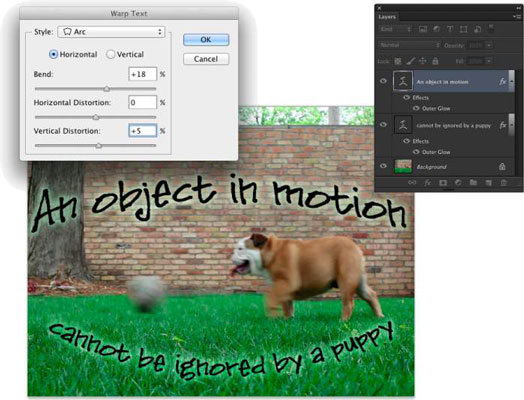
Photoshop tilbyr 15 forskjellige forhåndsinnstillinger for Warp Text, som hver kan tilpasses ved å dra en av tre glidebrytere. Negative tall kan også brukes for å reversere deformeringen. Du kan også sette Bøy-glidebryteren til 0 og justere de to nederste glidebryterne for å skape utseendet til dybde eller perspektiv for et tekstlag, men husk at knappene Horisontal og Vertikal ikke er tilgjengelige for noen av stilene.
Warp Text er en av Photoshops virkelig morsomme funksjoner. Den beste måten å bli kjent med det på er å åpne dialogboksen og prøvekjøre hver av variantene. Og ikke glem å prøve Horisontal- og Vertikal-knappene når de er tilgjengelige!
Du kan bruke formverktøyene eller penneverktøyet til å lage en egendefinert bane som du legger til teksten. For å legge til tekst langs en bane, velg ganske enkelt verktøyet Horisontal type eller Vertikal type, klikk på banen og skriv.
Flyten til typen fra punktet på banen der du klikker, bestemmes av justeringsalternativet du velger fra alternativlinjen eller avsnittspanelet. Hvis teksten er venstrejustert, legges tegn til til høyre for punktet der du klikker (kalt opprinnelsespunktet for typen).
Venstrejustering er flott når du legger til tekst langs en åpen bane, for eksempel den øvre banen i denne figuren. Det kan imidlertid være lurt å velge senterjustering når du legger til tekst langs toppen av en bue eller sirkel, slik at du kan klikke på toppen av buen og ikke bekymre deg for å dra teksten senere for å sentrere den.
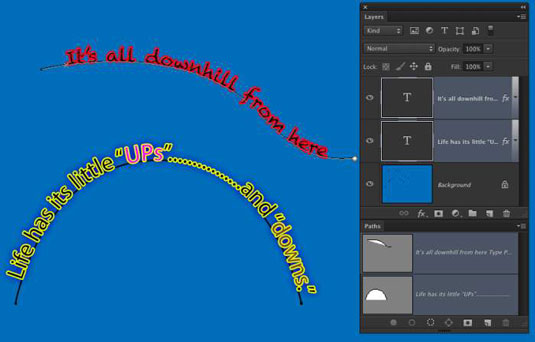
Lær hvordan du bruker åpenhet på SVG-grafikk i Illustrator. Utforsk hvordan du sender ut SVG-er med gjennomsiktig bakgrunn og bruker gjennomsiktighetseffekter.
Etter at du har importert bildene dine til Adobe XD, har du ikke mye redigeringskontroll, men du kan endre størrelse og rotere bilder på samme måte som du ville gjort med en hvilken som helst annen form. Du kan også enkelt runde hjørnene på et importert bilde ved å bruke hjørnemodulene. Maskering av bildene dine Ved å definere en lukket form […]
Når du har tekst i Adobe XD-prosjektet ditt, kan du begynne å endre tekstegenskapene. Disse egenskapene inkluderer skriftfamilie, skriftstørrelse, skriftvekt, justering, tegnavstand (kjerning og sporing), linjeavstand (ledende), fyll, kantlinje (strek), skygge (slippskygge) og bakgrunnsuskarphet. Så la oss se gjennom hvordan disse egenskapene brukes. Om lesbarhet og font […]
Akkurat som i Adobe Illustrator, gir Photoshop-tegnebrett muligheten til å bygge separate sider eller skjermer i ett dokument. Dette kan være spesielt nyttig hvis du bygger skjermer for en mobilapplikasjon eller liten brosjyre. Du kan tenke på en tegnebrett som en spesiell type laggruppe opprettet ved hjelp av lagpanelet. Det er […]
Mange av verktøyene du finner i InDesign Tools-panelet brukes til å tegne linjer og former på en side, så du har flere forskjellige måter å lage interessante tegninger for publikasjonene dine på. Du kan lage alt fra grunnleggende former til intrikate tegninger inne i InDesign, i stedet for å bruke et tegneprogram som […]
Å pakke inn tekst i Adobe Illustrator CC er ikke helt det samme som å pakke inn en gave – det er enklere! En tekstbryting tvinger tekst til å brytes rundt en grafikk, som vist i denne figuren. Denne funksjonen kan legge til litt kreativitet til ethvert stykke. Grafikken tvinger teksten til å vikle seg rundt den. Først lager du […]
Når du designer i Adobe Illustrator CC, trenger du ofte at en form har en nøyaktig størrelse (for eksempel 2 x 3 tommer). Etter at du har laget en form, er den beste måten å endre størrelsen på den til nøyaktige mål å bruke Transform-panelet, vist i denne figuren. Velg objektet og velg deretter Vindu→ Transformer til […]
Du kan bruke InDesign til å lage og endre QR-kodegrafikk. QR-koder er en form for strekkode som kan lagre informasjon som ord, tall, URL-er eller andre former for data. Brukeren skanner QR-koden ved hjelp av kameraet og programvaren på en enhet, for eksempel en smarttelefon, og programvaren bruker […]
Det kan være en tid når du trenger et nytt bilde for å se gammelt ut. Photoshop CS6 har du dekket. Svart-hvitt-fotografering er et nyere fenomen enn du kanskje tror. Daguerreotypier og andre tidlige fotografier hadde ofte en brunaktig eller blåaktig tone. Du kan lage dine egne sepiatonede mesterverk. Tonede bilder kan skape […]
Ved å bruke Live Paint-funksjonen i Adobe Creative Suite 5 (Adobe CS5) Illustrator kan du lage bildet du ønsker og fylle ut områder med farger. Live Paint-bøtten oppdager automatisk områder som består av uavhengige kryssende stier og fyller dem deretter. Malingen innenfor et gitt område forblir levende og flyter automatisk hvis noen […]







